Hiển thị nhanh tổng số mục hoặc số lượng mục chưa đọc trong tất cả các thư mục Outlook
Kutools cho Outlook

Theo mặc định, Outlook hiển thị số lượng các mục chưa đọc trong các thư mục tương đối trên Ngăn Dẫn hướng như ảnh chụp màn hình bên trái được hiển thị. Nói chung, bạn có thể thay đổi thuộc tính của thư mục và hiển thị tổng số của tất cả các mục. Tuy nhiên, sẽ rất tẻ nhạt và tốn thời gian khi thay đổi từng thuộc tính của nhiều thư mục. Kutools cho Outlook cung cấp Tất cả các thư mục Hiển thị tổng số mục để hiển thị tổng số mục trong tất cả các thư mục bằng một cú nhấp chuột, ngược lại, Tất cả các thư mục Hiển thị số lượng các mục chưa đọc tính năng sẽ hiển thị số lượng các mục chưa đọc trong tất cả các thư mục trong Outlook.
Hiển thị tổng số mục trong tất cả các thư mục trong Outlook
Hiển thị số lượng các mục chưa đọc trong tất cả các thư mục trong Outlook
- Gửi email tự động với Auto CC / BCC, Tự động chuyển tiếp theo quy định; gửi Tự động trả lời (Vắng mặt) mà không cần máy chủ trao đổi...
- Nhận lời nhắc như Cảnh báo BCC khi trả lời tất cả khi bạn đang ở trong danh sách BCC và Nhắc nhở khi thiếu tệp đính kèm để quên các tệp đính kèm...
- Cải thiện hiệu quả email với Trả lời (Tất cả) kèm tệp đính kèm, Tự động thêm lời chào hoặc ngày và giờ vào chữ ký hoặc chủ đề, Trả lời nhiều emailhữu ích. Cảm ơn !
- Hợp lý hóa việc gửi email với Thu hồi email, Công cụ đính kèm (Nén tất cả, Tự động lưu tất cả...), Loại bỏ các bản saovà Báo cáo nhanhhữu ích. Cảm ơn !
 Hiển thị tổng số mục trong tất cả các thư mục trong Outlook
Hiển thị tổng số mục trong tất cả các thư mục trong Outlook
Để hiển thị tổng số mục trong mỗi thư mục trên Ngăn Dẫn hướng, vui lòng áp dụng Tất cả các thư mục Hiển thị tổng số mục để hoàn thành công việc hàng loạt một cách nhanh chóng.
Kutools cho Outlook: Mở khóa 100 công cụ mạnh mẽ cho Outlook. Dùng thử miễn phí 60 ngày, không giới hạn.Khám phá nhiều hơn... Thử ngay bây giờ!
Nhấp chuột Kutools Plus > Hiển thị số lượng mặt hàng > Tất cả các thư mục hiển thị Tổng số mục. Xem ảnh chụp màn hình:

Và bây giờ tất cả các thư mục sẽ có tổng số như hiển thị trong ảnh chụp màn hình bên dưới. Xem ảnh chụp màn hình:
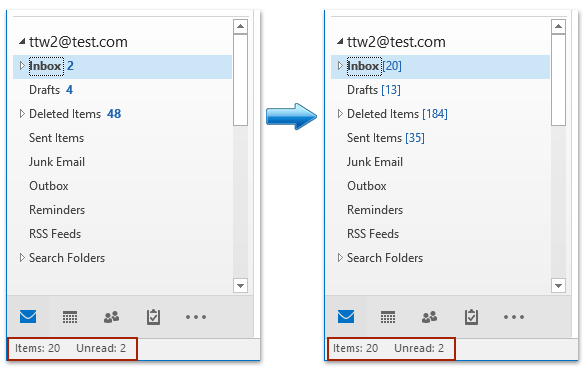
 Hiển thị số lượng các mục chưa đọc trong tất cả các thư mục trong Outlook
Hiển thị số lượng các mục chưa đọc trong tất cả các thư mục trong Outlook
Để hiển thị số lượng các mục chưa đọc trong mỗi thư mục trên Ngăn Dẫn hướng, Tất cả các thư mục Hiển thị số lượng các mục chưa đọc tính năng có thể đạt được chỉ với những cú nhấp chuột.
Nhấp chuột Kutools Hơn > Hiển thị số lượng mặt hàng > Tất cả các thư mục Hiển thị số lượng các mục chưa đọc. Xem ảnh chụp màn hình:

Và sau đó bạn sẽ có số lượng các mục chưa đọc hiển thị trong ảnh chụp màn hình bên dưới. Xem ảnh chụp màn hình:
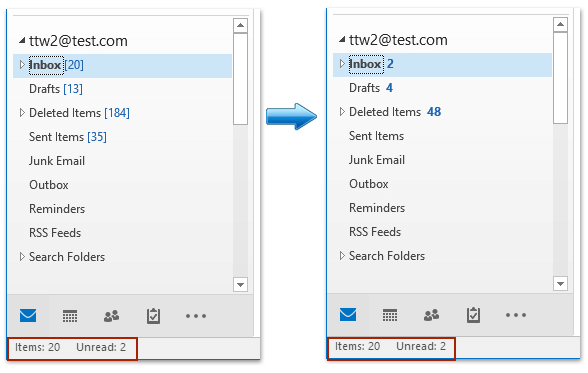
Mẹo: Cả hai tính năng không hoạt động với các thư mục tìm kiếm.
Demo: hiển thị tổng số mục hoặc số lượng mục chưa đọc trong tất cả các thư mục Outlook
Mẹo: Trong Video này, Kutools tab được thêm bởi Kutools cho Outlook. Nếu bạn cần nó, xin vui lòng bấm vào tại đây để có 60 ngày dùng thử miễn phí không giới hạn!
Công cụ năng suất văn phòng tốt nhất
Kutools cho Outlook - Hơn 100 tính năng mạnh mẽ để tăng cường Outlook của bạn
📧 Tự động hoá email: Vắng Mặt (Có sẵn cho POP và IMAP) / Lên lịch gửi email / Tự động CC/BCC theo quy định khi gửi Email / Tự động chuyển tiếp (Quy tắc nâng cao) / Tự động thêm lời chào / Tự động chia email nhiều người nhận thành các tin nhắn riêng lẻ hữu ích. Cảm ơn !
📨 Quản lý email: Dễ dàng thu hồi email / Chặn email lừa đảo theo chủ đề và những người khác / Xóa các email trùng lặp / Tìm Kiếm Nâng Cao / Hợp nhất các thư mục hữu ích. Cảm ơn !
📁 Tệp đính kèm chuyên nghiệp: Lưu hàng loạt / Tách hàng loạt / Nén hàng loạt / Tự động lưu / Tự động tách / Tự động nén hữu ích. Cảm ơn !
🌟 Giao diện ma thuật: 😊Thêm nhiều biểu tượng cảm xúc đẹp và thú vị hơn / Tăng năng suất Outlook của bạn với chế độ xem theo thẻ / Thu nhỏ Outlook thay vì đóng hữu ích. Cảm ơn !
👍 Kỳ quan chỉ bằng một cú nhấp chuột: Trả lời tất cả bằng tệp đính kèm đến / Email chống lừa đảo / 🕘Hiển thị múi giờ của người gửi hữu ích. Cảm ơn !
👩🏼🤝👩🏻 Danh bạ & Lịch: Thêm hàng loạt liên hệ từ các email đã chọn / Chia nhóm liên hệ thành các nhóm riêng lẻ / Xóa lời nhắc sinh nhật hữu ích. Cảm ơn !
Trên 100 tính năng Chờ đợi sự khám phá của bạn! Bấm vào đây để khám phá thêm.

